Как да конфигурирате автоматично свързване с интернет чрез PPPoE в прозорци
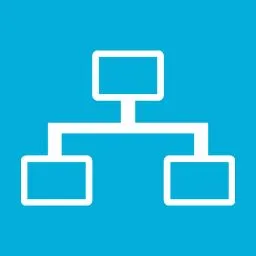
Много доставчици по целия свят предлагат на своите онлайн услуги чрез т.нар високоскоростна връзка, (протокол от точка до точка над Ethernet) на PPPoE. За да се свържете с интернет чрез PPPoE доставчици на услуги обикновено предоставят на клиентите си с уникално потребителско име и парола са необходими за свързване към техните мрежи.
PPPoE недостатък е необходимостта да се започне връзката ръчно при всяко включване на компютъра. Това е досадно неудобство, което много потребители биха искали да забравят веднъж завинаги. В тази статия ще разгледам настройките, с които компютърът с връзка за свързване с интернет, автоматично при стартиране.
1. Започнете Task Scheduler
На първо място, ние трябва да се работи на пълен работен ден разписание. Най-лесният и най-бързият начин да направите това е да се използва систематичен и поле за търсене. Въведете първите няколко букви на заявка за ключова дума, а след това кликнете върху елемента "Task Scheduler" в резултатите от търсене.
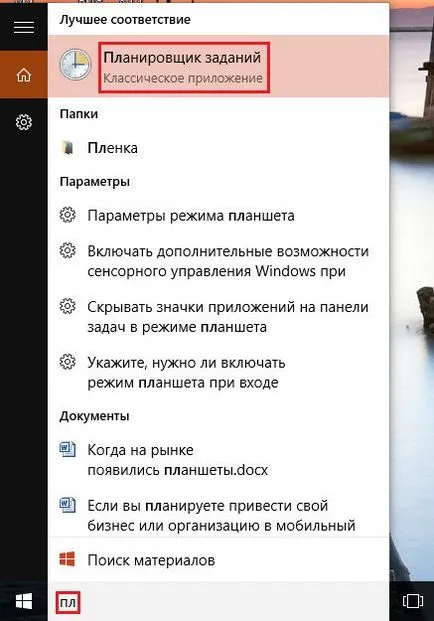
В Windows 10, Task Scheduler може да бъде стартиран и менюто "Старт": Всички prilozheniyaSredstva administrirovaniyaWindows.
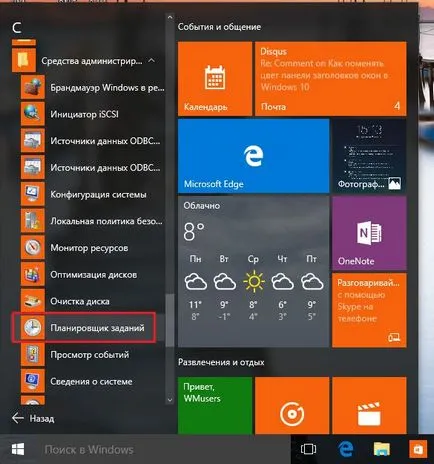
В контролния панел, той се намира на следния път: Панел upravleniyaSistema и bezopasnostAdministrirovanie.
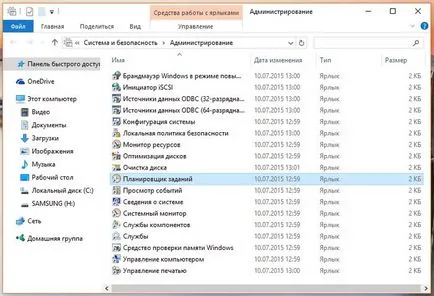
Независимо от използвания метод, в резултат, което виждате тук, е на кутията:
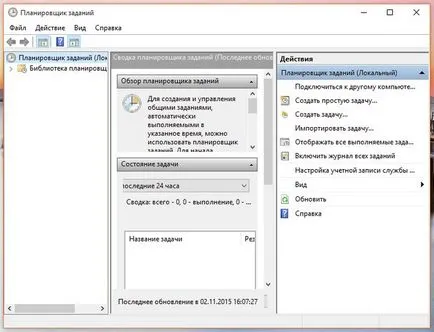
2. Планиране да се свързва автоматично, когато влезете в
Сега трябва да планирате автоматично свързване към интернет всеки път, когато влезете.
кликнете върху "Създаване основна задача" в прозореца на Task Scheduler надясно.
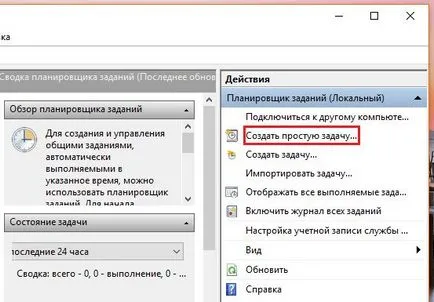
В прозореца на съветника, въведете името на задачата, като "Call-назад". Можете също така да въведете описание, но това не е задължително. Натиснете бутона "Next".
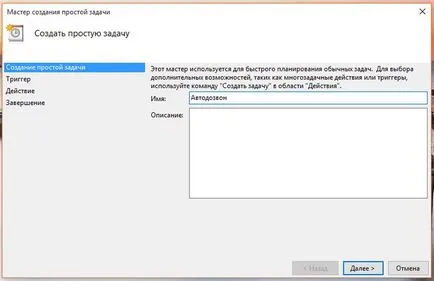
След това трябва да се реши кога нашата задача трябва да се извърши конкретно. Тъй като нашата цел е да PPPoE-Connect автоматично се свързва към интернет всеки път, когато влезете в системата, изберете "Когато влезете в Windows». Натиснете бутона "Next".

Предпоследният етап от създаването на задача - да избере действие. Ние трябва да PPPoE-връзка започва автоматично с Windows. Съответно, изберете "Изпълни тази програма". Натиснете бутона "Next".
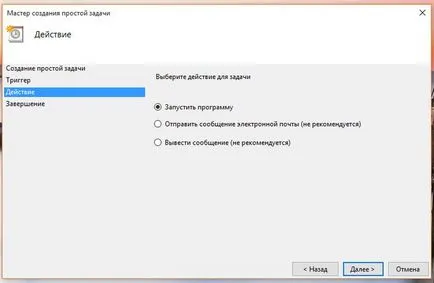
И сега най-важната част от процеса - конфигурацията на скрипт, за да се извърши автоматично.
За системата за автоматично свързване към Интернет чрез PPPoE, трябва да въведете следната информация:
В "Работната Directory" празно.
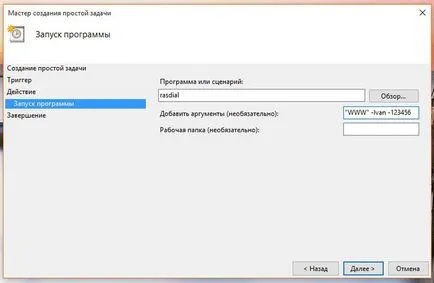
В последния етап ще видите кратко описание на създадената задача. Натиснете бутона "Finish".
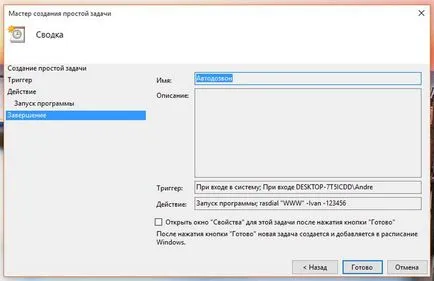
След затваряне на съветника ще бъдат върнати в главния прозорец Task Scheduler, където ще видите, че вашата задача е добавен към списъка на други планирани задачи.
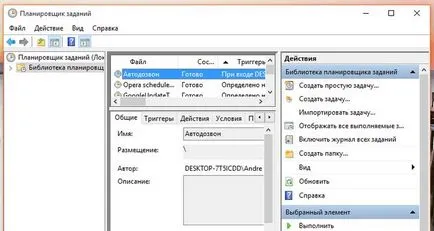
3. Рестартирайте компютъра си и проверете
И накрая, рестартирайте компютъра, за да се провери в резултат на действията си. Ако всички стъпки са били извършени правилно, след което рестартирайте системата трябва да се свържете с интернет автоматично. Моля, имайте предвид, че от сега нататък всеки път, когато влезете в екрана ще се появи за кратко прозорец на конзолата, сигнализирайки старта на процеса на свързване.
Сподели с приятели: